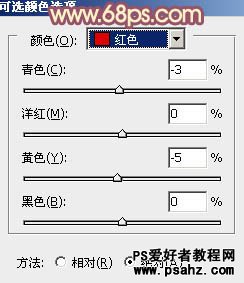当前位置:PS爱好者教程网主页 > PS调色教程 > 教程
PS调色教程:给柔美的清纯女孩儿调出古典红褐色(10)
时间:2012-08-06 15:44 来源:PS调色教程实例 作者:admin 阅读:次
7、按Ctrl + Alt + 2 调出高光选区,按Ctrl + Shift + I 反选,新建一个图层填充暗红色:#4E302E,混合模式改为“滤色”,不透明度改为:60%,效果如下图。这一步给图片的暗部增加一些红褐色。
<图19>
8、创建可选颜色调整图层,对红,黄进行调整,参数设置如图20,21,效果如图22。这一步微调图片的暖色部分。
<图20>
最新教程
推荐教程